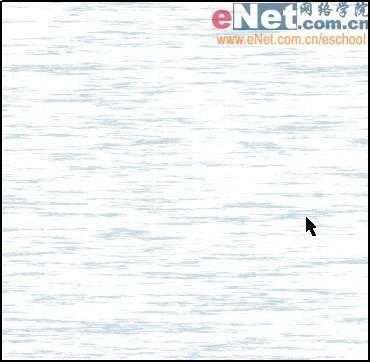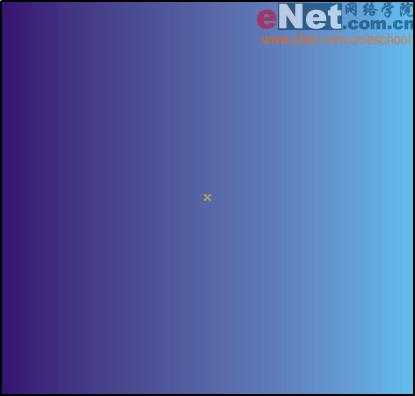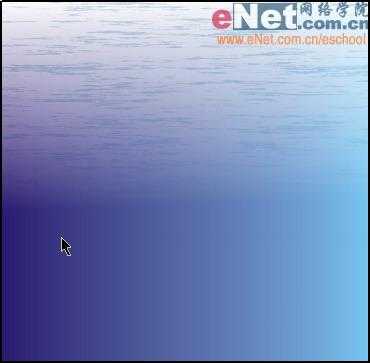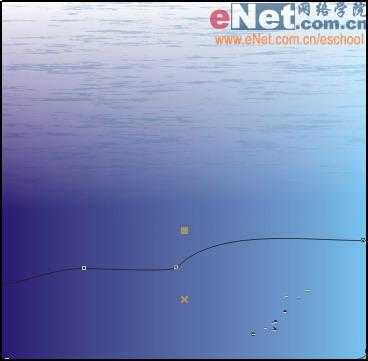今天为大家分享一篇CDR制作水中嬉戏的金鱼效果图教程,教程制作出来的效果很有生活的气氛。方法不是很难,很适合新手来学习,推荐到,一起来学习吧!
在现实生活中,我们总希望身边有些绿色的植物充满生机的图片伴随在我们左右,是我们的周围充满生机和活力,在单位上班,可以布置的东西很少,因为空间都是大家的,但是电脑上我们可以根据自己的爱好随意地为自己布置,同时又为我们的业余生活增添了许多乐趣。下面的内容就为大家讲解如何用Coreldraw制作水中嬉戏的鱼,希望能给您的生活增添几许色彩
操作要点:使用底纹填充”交互式透明工具”和图样填充工具”制作图形的背景底纹效果,使用艺术笔工具”绘制金鱼。
制作过程:
1、单击菜单栏中的文件”新建命令,建立一个新的文件。
2、选择工具箱中的矩形工具”,在绘图区域绘制一个矩形图形。
3、单击工具箱中的图样填充”工具,在弹出的底纹填充”对话框中设置各项参数,底纹库”选择样式”,底纹列表”选择5色水彩”,底纹7376,波浪柔和25,波浪密度60,透视95,亮度0。其中底、中底部、中间、中部表面选择白色,表面选择蓝色。
4、单击底纹填充”对话框中的确定”按钮,向矩形图形中填充图案,图形效果如图1所示。
图1 向矩形图形中填充图案
5、在填充图案的矩形上面复制一个大小相同的矩形。
6、单击工具箱中的喷泉式填充”工具,在弹出的渐变填充方式”对话框中将从(F)选项右边的颜色设置为钱蓝色(CMYK:40、0、0、0),到(0)”选项右边的颜色设置为深蓝色(CMYK:100、100、0、0),角度180,单击对话框中的确定”案钮,图形效果如图2所示。
图2 图形效果
7、选择工具箱中的交互式透明工具”,将光标置于矩形中心,按住鼠标左键向上拖动鼠标,图形被编辑成了渐变透明效果,效果如图3所示。
图3 图形被编辑成了渐变透明效果
8、选择工具箱中的手绘工具”,在矩形图形底端绘制出封闭曲线,如图4所示。
图4 在矩形图形底端绘制出封闭曲线
9、单击工具箱中的图样填充”工具,在弹出的对话框中设置各项参数,在位图中选择鹅卵石图案,旋转115度,单击确定”按钮,然后右键单击调色板”中的无”按钮,去掉图形外轮廓线,图形效果如图5所示。
图5 去掉图形外轮廓线
10、选择工具箱中的交互式透明工具”,将光标置于石头与水面的交界处,向下拖拽鼠标,编辑图形的透明效果,如图6所示。
图6 编辑图形的透明效果
11、选择工具箱中的手绘工具”,在其属性栏中选取喷雾器”模式,然后在相应的图案样式”下拉列表中选取金鱼图案,将光标置于矩形图形顶端,按住鼠标左键在绘图窗口中拖拽,绘制鱼的图案。
12、单击菜单栏中的排列”分离”命令,将金鱼图案分离成两个独立的图形,然后将分离后的路径删除。
13、选择工具箱中的挑选工具”,将金鱼图案选取,单击属性栏中的取消组合”工具,将其分离成若干个独立的图形。
14、选取所需要的金鱼和泡泡,将摆放在图形中的不同位置,至此,这张图就完成了。看一看这些美丽的鱼儿,心情也会变得很美丽。最终效果如图7所示。
图7 最终效果
教程结束,以上就是CDR制作水中嬉戏的金鱼效果图教程,希望大家看完之后会有一定的帮助,谢谢大家阅读!
CDR,金鱼
免责声明:本站文章均来自网站采集或用户投稿,网站不提供任何软件下载或自行开发的软件! 如有用户或公司发现本站内容信息存在侵权行为,请邮件告知! 858582#qq.com
稳了!魔兽国服回归的3条重磅消息!官宣时间再确认!
昨天有一位朋友在大神群里分享,自己亚服账号被封号之后居然弹出了国服的封号信息对话框。
这里面让他访问的是一个国服的战网网址,com.cn和后面的zh都非常明白地表明这就是国服战网。
而他在复制这个网址并且进行登录之后,确实是网易的网址,也就是我们熟悉的停服之后国服发布的暴雪游戏产品运营到期开放退款的说明。这是一件比较奇怪的事情,因为以前都没有出现这样的情况,现在突然提示跳转到国服战网的网址,是不是说明了简体中文客户端已经开始进行更新了呢?
更新日志
- 小骆驼-《草原狼2(蓝光CD)》[原抓WAV+CUE]
- 群星《欢迎来到我身边 电影原声专辑》[320K/MP3][105.02MB]
- 群星《欢迎来到我身边 电影原声专辑》[FLAC/分轨][480.9MB]
- 雷婷《梦里蓝天HQⅡ》 2023头版限量编号低速原抓[WAV+CUE][463M]
- 群星《2024好听新歌42》AI调整音效【WAV分轨】
- 王思雨-《思念陪着鸿雁飞》WAV
- 王思雨《喜马拉雅HQ》头版限量编号[WAV+CUE]
- 李健《无时无刻》[WAV+CUE][590M]
- 陈奕迅《酝酿》[WAV分轨][502M]
- 卓依婷《化蝶》2CD[WAV+CUE][1.1G]
- 群星《吉他王(黑胶CD)》[WAV+CUE]
- 齐秦《穿乐(穿越)》[WAV+CUE]
- 发烧珍品《数位CD音响测试-动向效果(九)》【WAV+CUE】
- 邝美云《邝美云精装歌集》[DSF][1.6G]
- 吕方《爱一回伤一回》[WAV+CUE][454M]